Zusammenfassung:
Dieser Artikel befasst sich umfassend mit der Sicherung Ihres NAS-Laufwerks in der Cloud. Sie erfahren, wie Sie Ihr NAS-Laufwerk mit EaseUS Todo Backup oder anderen Cloud-Backup-Diensten in der Cloud sichern.
Network Attached Storage (NAS)-Geräte werden häufig in Unternehmen und Homeoffices eingesetzt, um wichtige Daten im selben Netzwerk zu speichern. Im Allgemeinen bietet ein lokales NAS im Vergleich zu herkömmlichen Datenspeichermethoden zusätzlichen Schutz.
Es ist jedoch auch anfällig für Hardwarefehler, Datenbeschädigung oder Naturkatastrophen. Gemäß der 3-2-1-Backup-Methode sollten Sie Ihre NAS-Geräte mit Cloud-Backup kombinieren. In diesem Artikel erfahren Sie mit EaseUS, wie Sie Ihr NAS-Laufwerk in der Cloud sichern und so die Datensicherheit und Skalierbarkeit verbessern.
Kann NAS in die Cloud sichern?
In der Einleitung haben wir besprochen, was ein NAS-Gerät ist und wie wichtig es ist, NAS in der Cloud zu sichern. Nun stellt sich die Frage: Kann man NAS in der Cloud sichern?
Die Antwort ist eindeutig ja. Um NAS in der Cloud zu sichern, gibt es hauptsächlich zwei Möglichkeiten:
☛ Verwenden Sie Cloud-basierte Backup-Software. Viele NAS-Geräte verfügen über integrierte Cloud -Backup-Software, mit der Sie Daten bei einem Cloud-Speicheranbieter wie Amazon S3, Microsoft Azure, Google Cloud Storage oder Dropbox sichern können.
☛ Nutzen Sie Cloud-Backup-Apps von Drittanbietern. Viele NAS-Backup-Software und -Dienste von Drittanbietern, wie z. B. Acronis, Backblaze und EaseUS Todo Backup Home, ermöglichen Ihnen die Durchführung von Synology-Backups in die Cloud.
So sichern Sie ein NAS-Laufwerk in der Cloud
Sie können auf den dedizierten Backup-Manager zugreifen, unabhängig davon, ob Sie Synology NAS, QNAP NAS, Western Digital My Cloud oder andere NAS-Anbieter nutzen. Beispielsweise können Sie Hyper Backup und Cloud Sync in der Synology NAS-Konsole verwenden. In diesem Fall können Sie die integrierten NAS-Online-Backup-Dienste nutzen.
Was aber, wenn Ihr privates oder geschäftliches NAS keinen Backup-Manager hat? Was, wenn die integrierte Software Ihres geschäftlichen NAS-Geräts den von Ihnen benötigten Cloud-Speicherdienst nicht unterstützt?
In diesem Fall können Sie auf eine andere NAS-Backup-Software zurückgreifen.
Die beste Software zum Sichern von NAS in der Cloud: Schritt für Schritt
In Anbetracht der gebotenen Sicherheit, Übertragungsgeschwindigkeit, Kombinierbarkeit, Benutzerfreundlichkeit, Kosten und Speicherkapazität wird Ihnen empfohlen, die beste NAS-Sicherungssoftware, EaseUS Todo Backup Home, auszuprobieren.
Als kostengünstiges NAS-Speicher-Backup-Tool ermöglicht Ihnen diese professionelle NAS-zu-NAS-Software die Sicherung Ihres NAS bei über 10 Online-Cloud-Dienstanbietern. Sichern Sie NAS-Laufwerke ganz einfach mit wenigen Klicks in der Cloud oder auf externen Festplatten.
EaseUS Todo Backup Home
- Sichern Sie NAS mit Schritt-für-Schritt-Anleitungen auf OneDrive, Google Drive, Amazon 3, Wasabi, pCloud, HiDrive und mehr.
- Backup-Synology NAS, QNAP NAS, Asustor und weitere NAS-Geräte.
- Sichern Sie Windows auf NAS, sichern Sie externe Festplatten auf NAS und sichern Sie Dateien auf NAS.
- Sichern Sie Betriebssystem, Festplatten, Apps und bestimmte Dateien zur Notfallwiederherstellung auf lokalem Speicher, externen Laufwerken, NAS, im Netzwerk oder in der Cloud.
Sehen Sie sich die detaillierten Schritte zum Sichern des NAS-Laufwerks in der Cloud mit EaseUS Todo Backup Home an.
Schritt 1. Um eine Sicherung zu starten, klicken Sie auf die Option „Sicherungsinhalt auswählen“.

Schritt 2. Es gibt vier Datensicherungskategorien: Datei, Datenträger, Betriebssystem und E-Mail. Klicken Sie auf Datei .

Schritt 3. Links werden sowohl lokale als auch Netzwerkdateien angezeigt. Sie können das Verzeichnis erweitern, um die Sicherungsdateien auszuwählen.

Schritt 4. Folgen Sie den Anweisungen auf dem Bildschirm und wählen Sie einen Speicherort für die Sicherung.

Klicken Sie auf „Optionen“, um die Sicherung in den Sicherungsoptionen mit einem Kennwort zu verschlüsseln. Klicken Sie anschließend auf „Sicherungsschema“, um den Sicherungszeitplan festzulegen und die Sicherung zu einem bestimmten Zeitpunkt zu starten. Es gibt weitere Optionen, mit denen Sie den Sicherungsvorgang an Ihre Anforderungen anpassen können.

Schritt 5. Das Backup kann auf einer lokalen Festplatte, dem Onlinedienst von EaseUS oder einem NAS gespeichert werden.

Schritt 6. Mit EaseUS Todo Backup können Kunden Daten sowohl auf einem Cloud-Laufwerk eines Drittanbieters als auch auf ihrem eigenen Cloud-Laufwerk sichern.
Wenn Sie Daten auf einem Cloud-Laufwerk sichern möchten, das von einem Drittanbieter bereitgestellt wird, wählen Sie „Lokales Laufwerk“, scrollen Sie nach unten, um „Cloud-Gerät hinzufügen“ hinzuzufügen, fügen Sie es dann Ihrem Konto hinzu und melden Sie sich an.

Sie können auch das EaseUS-Cloud-Laufwerk wählen. Erstellen Sie ein EaseUS-Konto, klicken Sie auf „EaseUS Cloud“ und melden Sie sich an.

Schritt 7. Klicken Sie auf „Jetzt sichern“, um den Sicherungsvorgang zu starten. Der Sicherungsauftrag wird nach Abschluss als Karte auf der linken Seite des Fensters angezeigt. Klicken Sie mit der rechten Maustaste auf den Sicherungsauftrag, um ihn weiter zu bearbeiten.

Teilen Sie diesen Beitrag in Ihren sozialen Medien, um mehr Menschen zu helfen!
Andere Cloud-Backup-Dienste für NAS-Laufwerke
In diesem Abschnitt werden weitere Cloud-Speicher- und Backup-Dienste für NAS-Geräte vorgestellt. Um Ihnen die Entscheidungsfindung zu erleichtern, werden hier die wichtigsten Funktionen sowie die Vor- und Nachteile der einzelnen NAS-Backup-Lösungen erläutert.
⏭︎ #1. Backblaze
Backblaze ist ein zuverlässiges Cloud-Speicher- und Datensicherungsunternehmen, das Nutzern kostengünstige Backup-Dienste anbietet. Es richtet sich sowohl an Unternehmen als auch an Privatpersonen und bietet entsprechende B2-Cloud-Speicher- und Computer-Backup-Dienste an.
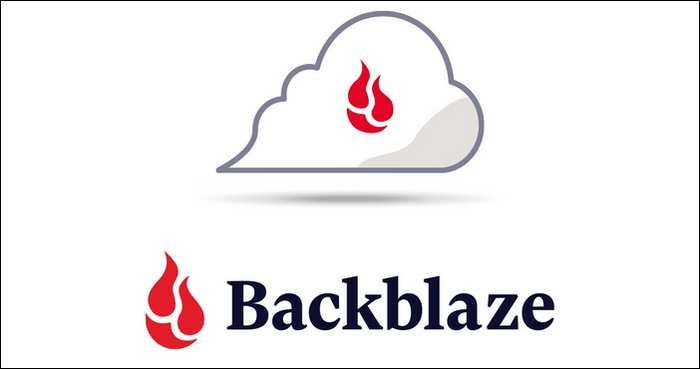
Merkmale :
- Unbegrenzter Speicherplatz für Backups
- AES-256-Verschlüsselung und SSL/TLS-Verschlüsselung
- Wiederherstellungsfunktionen auf Dateiebene
- Kompatibilität mit den Betriebssystemen Windows, macOS und Linux.
Vorteile :
- Unterstützt umfangreiche Backup-Aufgaben dank unbegrenztem Speicherplatz
- Erschwingliche Preispläne
- Einfach zu bedienen und einzurichten
Nachteile :
- Eingeschränkte Wiederherstellungsfunktionen auf Dateiebene
⏭︎ #2. Google Drive
Google Drive bietet vielseitige Cloud-Dienste. Der in Google Workspace integrierte Cloud-Speicher-Pionier ist bekannt für seinen verschlüsselten und sicheren Schutz persönlicher Dateien und seine Benutzerfreundlichkeit.

Merkmale :
- Cloudbasierter Dateispeicherdienst mit Funktionen zur gemeinsamen Bearbeitung
- Versionierung und Revisionskontrolle auf Dateiebene
- Integriert mit Google Docs, Tabellen und Präsentationen
- Unterstützt die Betriebssysteme Windows, macOS und Android
Vorteile :
- Option für unbegrenzten Speicherplatz über Google Workspace-Abonnements verfügbar
- Lässt sich gut in andere Google-Dienste integrieren
- Dank der kollaborativen Bearbeitungsfunktionen ist es für Team-Workflows geeignet
Nachteile :
- Die Dateiwiederherstellung kann zeitaufwändig sein
⏭︎ #3. Synology C2-Backup
Synology C2 Backup bietet eine sichere und zuverlässige Cloud-Lösung für Privatpersonen und Unternehmen. Nutzer profitieren von robusten Cloud-Backup-Diensten für den Datenschutz.
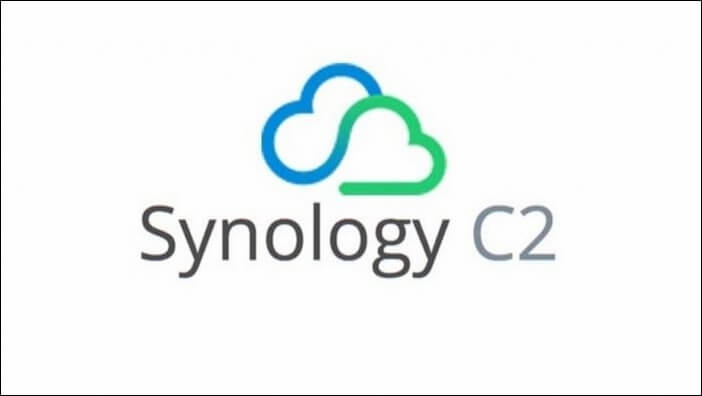
Merkmale :
- Unterstützt automatische Backups von NAS-Daten in die Cloud
- Echtzeit-Dateisynchronisierungs- und Versionierungsfunktionen
- AES-256-Verschlüsselung und SSL/TLS-Verschlüsselung
- Cloudbasierter Backup-Dienst, integriert in Synology NAS-Geräte
Vorteile :
- Erweiterte Versionierungs- und Aufbewahrungsrichtlinien ermöglichen eine detaillierte Kontrolle der Datenaufbewahrung
- Echtzeit-Dateisynchronisierungsfunktionen gewährleisten aktuelle Backups
- Speziell für Synology NAS-Benutzer entwickelt und bietet nahtlose Integration und Verwaltung
Nachteile :
- Eingeschränkte Kompatibilität außerhalb des Synology-Ökosystems
Extra-Tipp: Was ist die 3-2-1-Backup-Regel?
Die 3-2-1-Sicherungsregel ist eine weit verbreitete Datensicherungsstrategie, die gewährleistet, dass Ihre Daten sicher gespeichert sind und im Falle unerwarteter Ereignisse schnell wiederhergestellt werden können.
Wenn Sie die 3-2-1-Sicherungsrichtlinie befolgen, verfügen Sie über mehrere Kopien Ihrer wichtigen Dateien an verschiedenen Orten. Dadurch verringern Sie das Risiko eines Datenverlusts und stellen sicher, dass Ihre Daten im Katastrophenfall schnell wiederhergestellt werden können.
Gemäß der Regel sollten Sie:
1. Halten Sie 3 Kopien Ihrer Daten bereit:
- Eine Originalkopie auf einem Computer oder lokalen Gerät
- Eine Kopie auf einem externen Speichergerät
- Eine Kopie in der Cloud
2. Besitzen Sie 2 verschiedene Speichermedien:
- Eine Kopie auf einem lokalen Speichergerät
- Eine Kopie auf einem Wechseldatenträger
3. Halten Sie eine externe Kopie bereit:
- Sichern Sie Daten auf einem Remote-Server oder auf Medien, die außerhalb des Standorts transportiert werden
Abschluss
Dieses Tutorial bietet eine umfassende Einführung in die Sicherung von NAS-Laufwerken in der Cloud, einschließlich der Vorgehensweise, der Bedeutung der Sicherung von NAS-Geräten und mehrerer Cloud-Sicherungsdienste für NAS-Laufwerke.
Um die Sicherung Ihres NAS zu vereinfachen, verwenden Sie EaseUS Todo Backup Home. Es bietet die einfachste Lösung für die Sicherung Ihrer Synology-Daten in der Cloud. Darüber hinaus profitieren Sie von verschiedenen Sicherungs- und Wiederherstellungsfunktionen für umfassenden Datenschutz.
FAQs zum Sichern eines NAS-Laufwerks in der Cloud
Erfahren Sie mehr über häufig gestellte Fragen zum Sichern von NAS-Netzwerkspeichern.
1. Benötigt NAS ein Backup?
Ja, es ist notwendig, NAS-Daten zu sichern. NAS-Geräte können durch Geräteausfälle, Naturkatastrophen und menschliches Versagen Datenverlust erleiden. Die Sicherung Ihres NAS in der Cloud bietet zusätzlichen Schutz für Ihre NAS-Daten.
2. Kann ich mein NAS auf OneDrive sichern?
Ja, Sie können Ihr NAS mit EaseUS Todo Backup Home auf OneDrive sichern. Mit EaseUS Todo Backup Home können Sie Ihr NAS auf einem Amazon-Cloud-Laufwerk, ein WD-NAS-Laufwerk in der Cloud oder beliebige NAS-Laufwerke mit wenigen Klicks sichern.
3. Wie lange hält ein NAS-Laufwerk?
Ein NAS-Laufwerk hält durchschnittlich 3–5 Jahre. Bei richtiger Pflege und regelmäßiger Wartung kann die Lebensdauer verlängert werden.
Wenn Ihre NAS-Laufwerke jedoch schon lange im Einsatz sind und gelegentlich Fehler auftreten, sollten Sie sie so schnell wie möglich austauschen. Andernfalls können sie eine weitere Gefahr für Ihre Daten darstellen.
Weitere Artikel & Tipps:
-
Neue Schutzstrategie: Backups vor Ransomware schützen
![author-Maria]() Maria / 2025-01-07
Maria / 2025-01-07 -
Windows 11 auf eine kleinere SSD klonen
![author-Katrin]() Katrin / 2025-02-17
Katrin / 2025-02-17
-
Alternative zu Samsung Data Migration Software [2025 SSD Migration Tool]
![author-Katrin]() Katrin / 2025-02-17
Katrin / 2025-02-17 -
Anleitung zum Erstellen eines System-Images von Windows 11 auf einem USB-Laufwerk
![author-Mako]() Mako / 2025-01-15
Mako / 2025-01-15

EaseUS Todo Backup
- Backup-Software für Privatanwender
- Sicheres Image-Backup
- Klonen der Laufwerke
- All-in-one-Recovery-Tool im Notfall
Umfassende Backup-Lösung